Specialiųjų simbolių įterpimas į Word 2010
Kartais gali prireikti įterpti neįprastą simbolį į Word 2010 dokumentą. Perskaitykite, kaip lengvai tai padaryti su mūsų patarimais ir simbolių sąrašu.
Redaguoti žiniatinklio dalies ypatybes „SharePoint“ yra gana paprasta. Eksperimentavimas yra raktas. Dažniausiai naudojamos skiltys yra įrankių srities viršuje: Pasirinktas rodinys, įrankių juosta ir išvaizda. Daugelis vartotojų nesuvokia, kiek jie gali pagerinti žiniatinklio dalies vartotojo patirtį naudodamiesi turimomis parinktimis.
Norėdami atidaryti žiniatinklio dalies įrankių sritį ir modifikuoti žiniatinklio dalies ypatybes, atlikite šiuos veiksmus:
Spustelėkite žiniatinklio dalies meniu ir pasirinkite Redaguoti žiniatinklio dalį.
Atsidaro įrankių sritis. Matote keletą savybių kategorijų, kurias aprašiau ankstesniame sąraše. Jei norite atidaryti tam tikras skiltis, gali tekti spustelėti pliuso ženklą.
Turite veikti puslapio redagavimo režimu, kad būtų rodomas išskleidžiamasis sąrašas, kad pasirinktumėte Redaguoti žiniatinklio dalį.
Sureguliuokite savybes pagal pageidavimą.
Atlikite pasirinkimą remdamiesi kategorijomis ir parinktimis, aprašytomis ankstesniame sąraše, arba kitomis konkrečioje žiniatinklio dalyje pasiekiamomis parinktimis.
Spustelėkite mygtuką Taikyti, kad pritaikytumėte dabartinius pakeitimus prieš keisdami kitus, arba spustelėkite Gerai, kad baigtumėte keisti.
Jūsų pakeitimai matomi žiniatinklio dalyje.
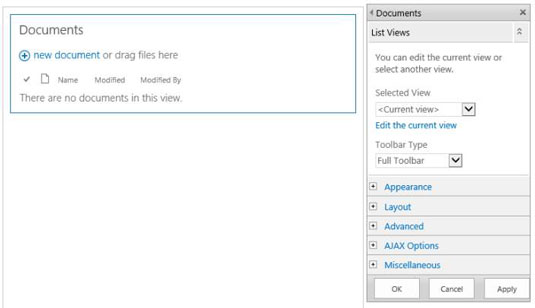
Kartais gali prireikti įterpti neįprastą simbolį į Word 2010 dokumentą. Perskaitykite, kaip lengvai tai padaryti su mūsų patarimais ir simbolių sąrašu.
„Excel 2010“ naudoja septynias logines funkcijas – IR, FALSE, IF, IFERROR, NOT, OR ir TRUE. Sužinokite, kaip naudoti šias funkcijas efektyviai.
Sužinokite, kaip paslėpti ir atskleisti stulpelius bei eilutes programoje „Excel 2016“. Šis patarimas padės sutaupyti laiko ir organizuoti savo darbalapius.
Išsamus vadovas, kaip apskaičiuoti slankiuosius vidurkius „Excel“ programoje, skirtas duomenų analizei ir orų prognozėms.
Sužinokite, kaip efektyviai nukopijuoti formules Excel 2016 programoje naudojant automatinio pildymo funkciją, kad pagreitintumėte darbo eigą.
Galite pabrėžti pasirinktus langelius „Excel 2010“ darbalapyje pakeisdami užpildymo spalvą arba pritaikydami ląstelėms šabloną ar gradiento efektą.
Dirbdami su laiko kortelėmis ir planuodami programą „Excel“, dažnai pravartu lengvai nustatyti bet kokias datas, kurios patenka į savaitgalius. Šiame straipsnyje pateikiami žingsniai, kaip naudoti sąlyginį formatavimą.
Sužinokite, kaip sukurti diagramas „Word“, „Excel“ ir „PowerPoint“ programose „Office 365“. Daugiau informacijos rasite LuckyTemplates.com.
„Excel“ suvestinės lentelės leidžia kurti <strong>pasirinktinius skaičiavimus</strong>, įtraukiant daug pusiau standartinių skaičiavimų. Šiame straipsnyje pateiksiu detalius nurodymus, kaip efektyviai naudoti šią funkciją.
Nesvarbu, ar dievinate, ar nekenčiate Word gebėjimo išjuokti jūsų kalbos gebėjimus, jūs turite galutinį sprendimą. Yra daug nustatymų ir parinkčių, leidžiančių valdyti „Word“ rašybos ir gramatikos tikrinimo įrankius.





